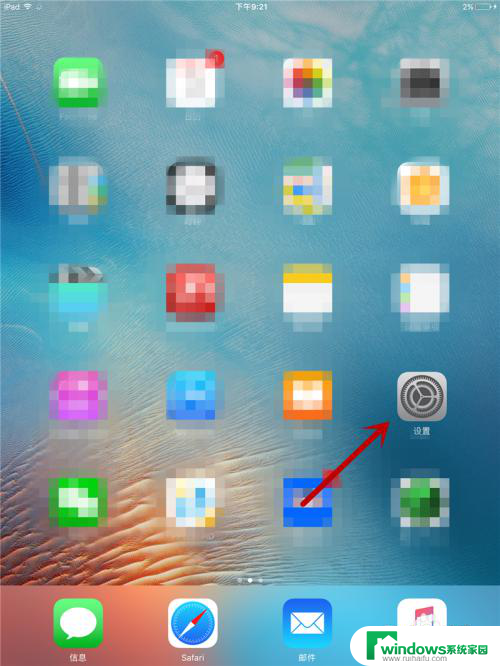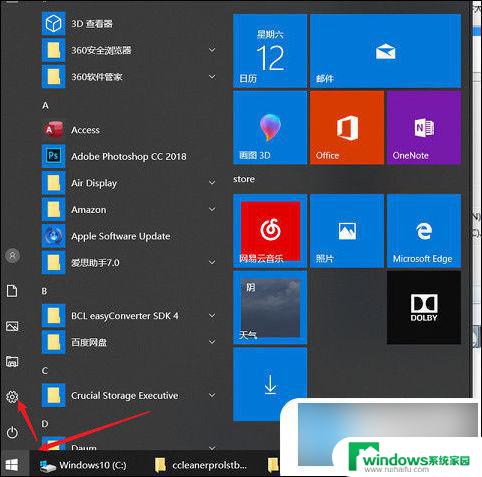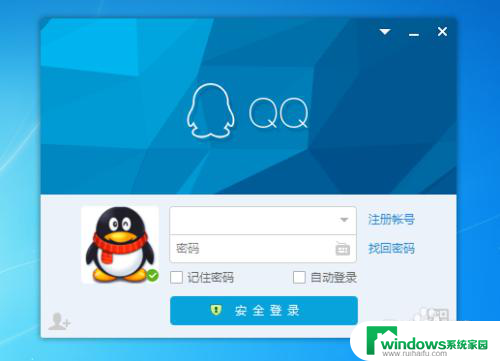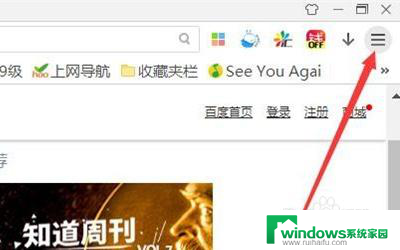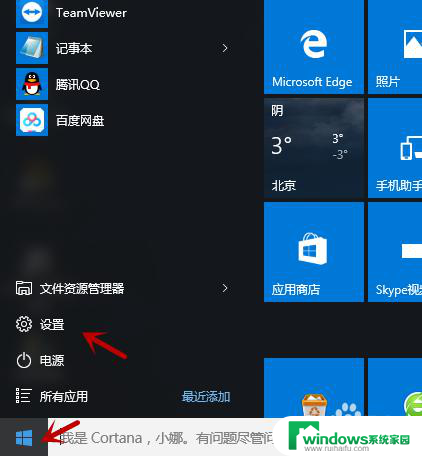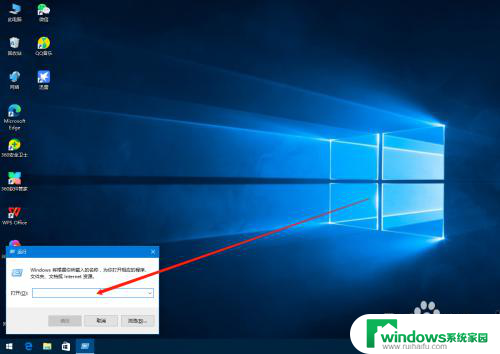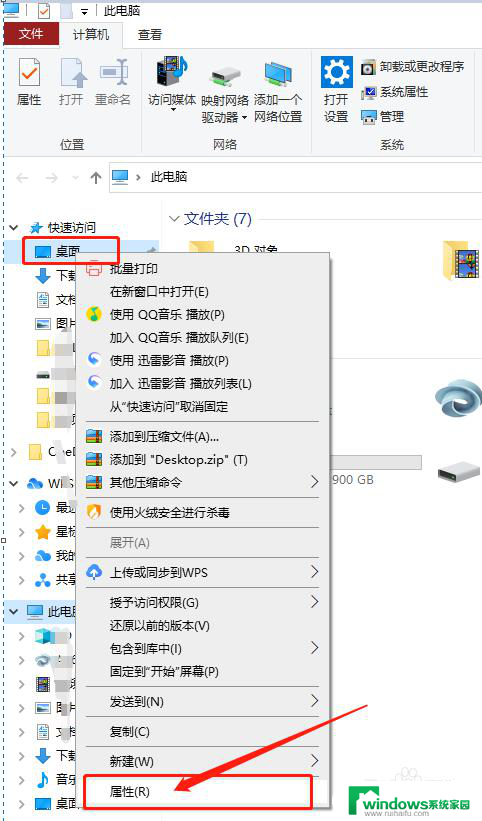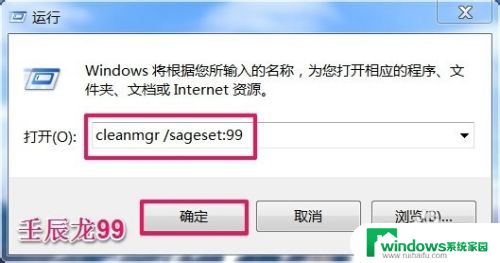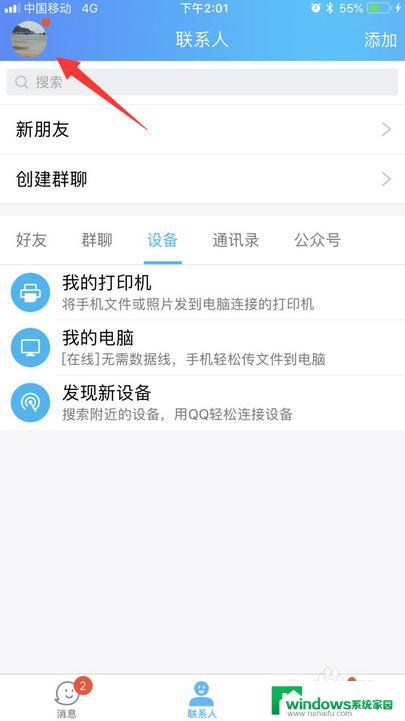adobe占用c盘太多空间 Adobe缓存文件清理步骤
更新时间:2023-06-21 09:46:43作者:yang
adobe占用c盘太多空间,Adobe软件的使用频率越来越高,但是其中一个问题就是会占用大量的硬盘空间,尤其是C盘的空间,特别是Adobe缓存文件,它们经常会在使用过程中积累起来,占据数个G的空间。因此定期清理Adobe缓存文件是必要且有益的。在下文中我们将给出清理Adobe缓存文件的简单步骤,以帮助你解决C盘空间不足的问题。
操作方法:
1首先打开“此电脑”。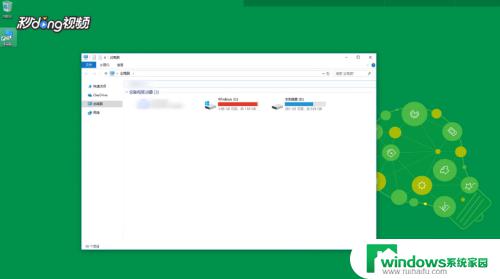 2然后按照顺序“C:\用户\AppData\Roaming\Adobe”进入Adobe文件夹。
2然后按照顺序“C:\用户\AppData\Roaming\Adobe”进入Adobe文件夹。 3在Adobe文件夹中找到并打开“Common”文件夹。
3在Adobe文件夹中找到并打开“Common”文件夹。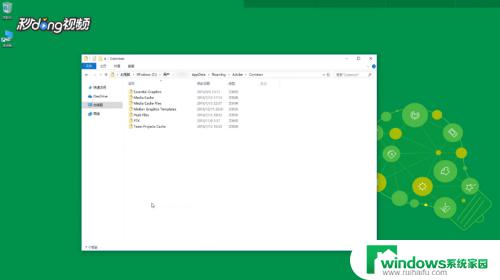 4然后右键“Media Cache”,点击“删除”。同理,右键“Media Cache Files”,点击“删除”。5返回Adobe文件夹,找到并右键点击“CameraRaw”文件夹。点击“删除”,这样即可删除缓存文件。
4然后右键“Media Cache”,点击“删除”。同理,右键“Media Cache Files”,点击“删除”。5返回Adobe文件夹,找到并右键点击“CameraRaw”文件夹。点击“删除”,这样即可删除缓存文件。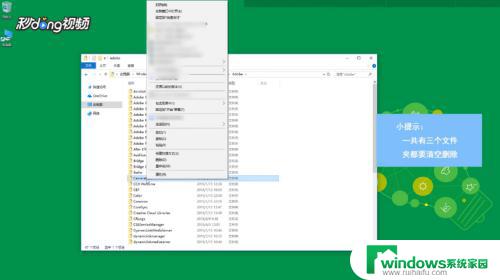
以上为Adobe占用C盘空间过大的解决方法,如有此类问题的用户可参考本文内容,希望对您有所帮助。